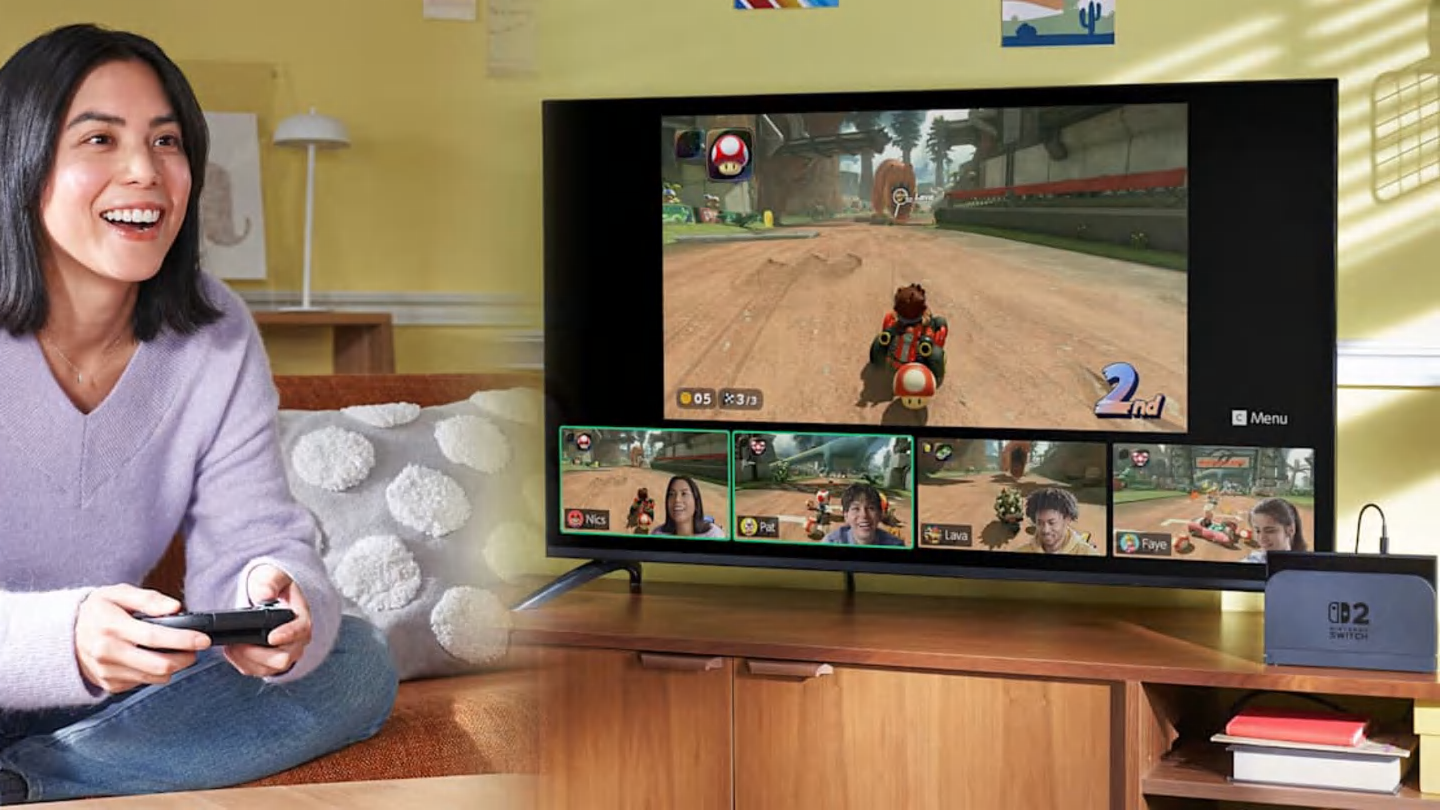
Одним из важных аспектов Nintendo Switch 2 является функция GameChat, которую, судя по всему, компания Nintendo считала приоритетной задачей. Это подтверждается наличием специальной кнопки на обоих Joy-Con 2 и Pro Controller 2. По сути, GameChat работает как интегрированная система чата для пользователей Nintendo Switch 2, позволяя проводить голосовые звонки, видеочаты, делиться экранами и иногда играть вместе с другими онлайн игроками.
🚀 Хочешь улететь на Луну вместе с нами? Подписывайся на CryptoMoon! 💸 Новости крипты, аналитика и прогнозы, которые дадут твоему кошельку ракетный ускоритель! 📈 Нажмите здесь: 👇
CryptoMoon Telegram
Чтобы начать работу с GameChat, вам нужно выполнить несколько процедур, включая проверку по SMS. Вот пошаговое руководство для настройки и использования GameChat на вашей Nintendo Switch 2.
Switch 2: Как настроить GameChat
Сначала нажмите на логотип GameChat на главном экране вашего Nintendo Switch 2 или нажмите кнопку C на контроллере. Независимо от выбранного способа, оба они приведут к одному и тому же результату. После этого вы увидите уведомление о том, что использование GameChat бесплатно до марта 2026 года. По истечении этого срока для его использования потребуется подписка на Nintendo Switch Online.
После включения Nintendo Switch 2 вам будет предложено ознакомиться с Политикой использования данных в GameChat, краткой сводкой типов и методов сбора данных компанией Нинтендо, главным образом для целей отчета о других пользователях во время участия в GameChat. Это включает автоматическую запись и хранение последних трех минут вашего разговора в GameChat, независимо от того, является ли он звуковым или видео. Если вы решите сообщить об другом пользователе, эти данные могут быть дополнительно отправлены на серверы Нинтендо. Вы можете принять решение отказаться от этой функции после завершения процесса настройки GameChat.
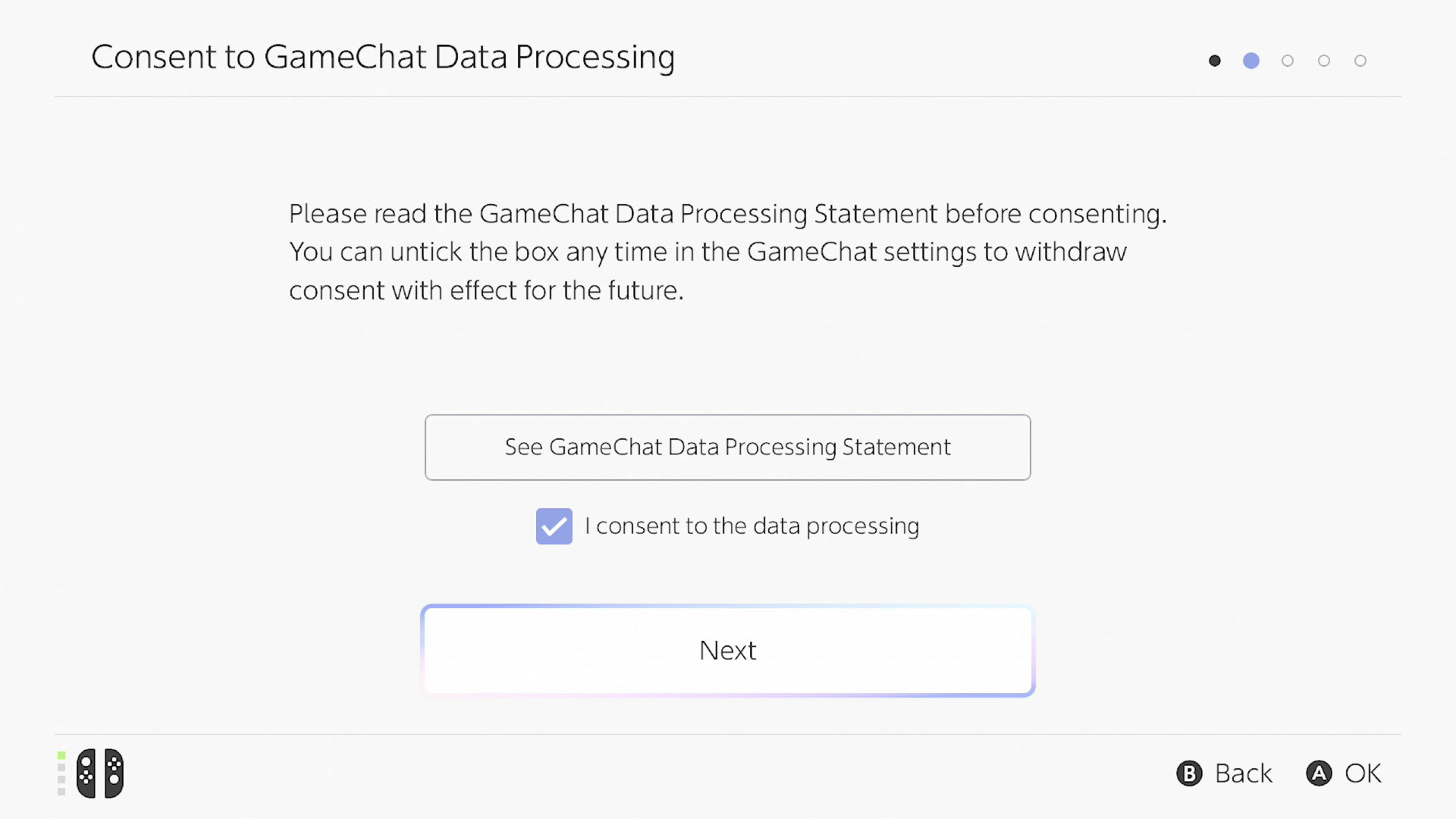
После этого вам будет предложено воспользоваться нашей системой SMS-верификации для минимизации неправомерного использования. Просто отсканируйте отображаемый QR код с помощью мобильного устройства и следуйте инструкциям по мере их появления, предоставляя свой номер телефона при необходимости.
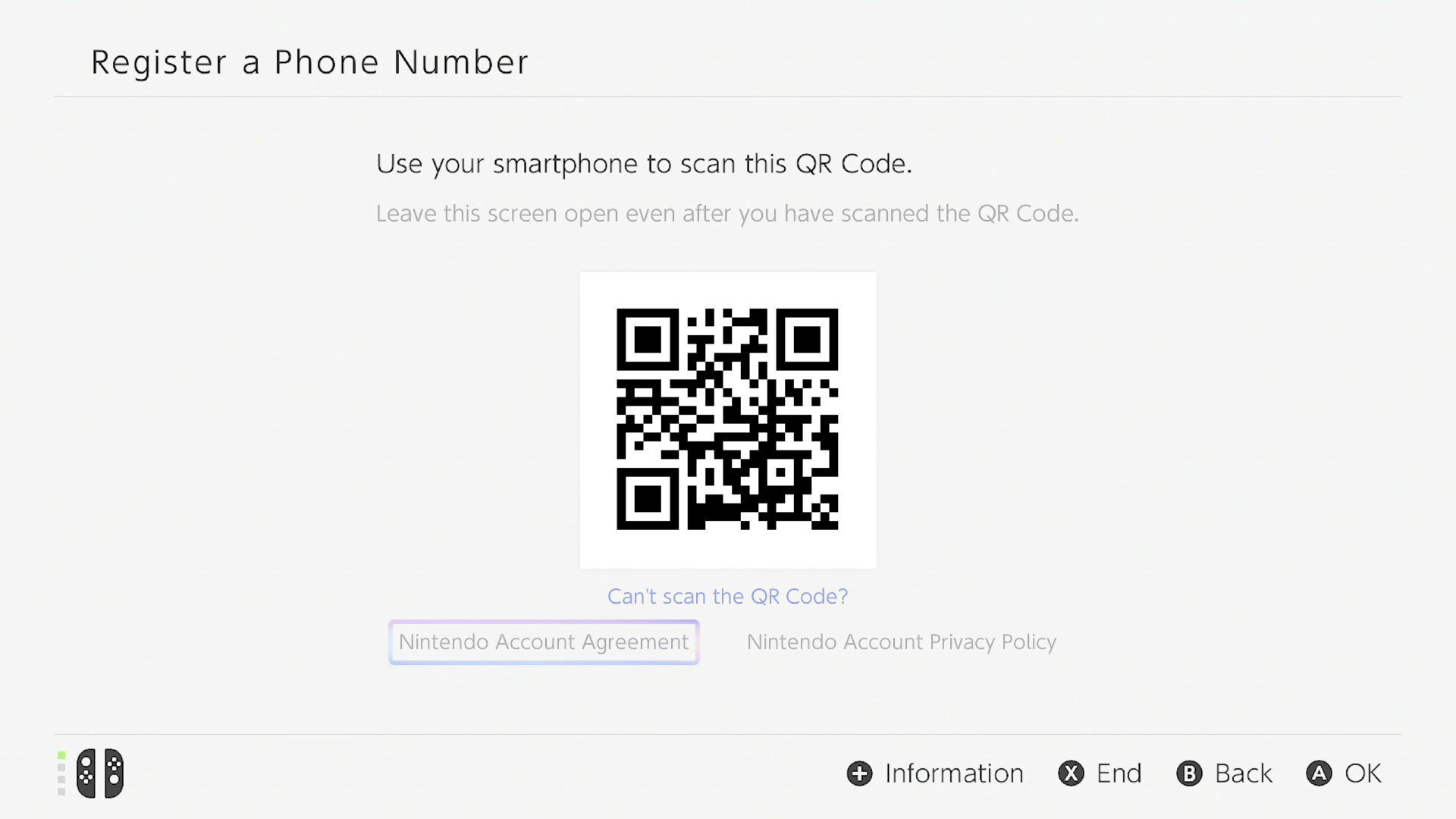
Номера мобильных телефонов из следующих регионов поддерживаются:
Вот список некоторых стран: Объединенные Арабские Эмираты, Албания, Аргентина, Австрия, Австралия, Аруба, Босния и Герцеговина, Бельгия, Болгария, Боливия, Бразилия, Канада, Швейцария, Чили, Колумбия, Коста-Рика, Кипр, Чехия, Германия, Дания, Доминика, Эквадор, Эстония, Испания, Финляндия, Франция, Великобритания, Греция, Гватемала, Гонконг, Гондурас, Хорватия, Венгрия, Ирландия, Израиль, Италия, Япония, Южная Корея, Лихтенштейн, Литва, Люксембург, Латвия, Северная Македония, Мальта, Мексика, Малайзия, Никарагуа, Нидерланды, Норвегия, Новая Зеландия, Панама, Перу, Филиппины, Польша, Португалия, Румыния, Сербия, Саудовская Аравия, Швеция, Сингапур, Словения, Словакия, Сальвадор, Таиланд, Турция, Тринидад и Тобаго, Тайвань, Соединенные Штаты Америки, Венесуэла, Южная Африка.
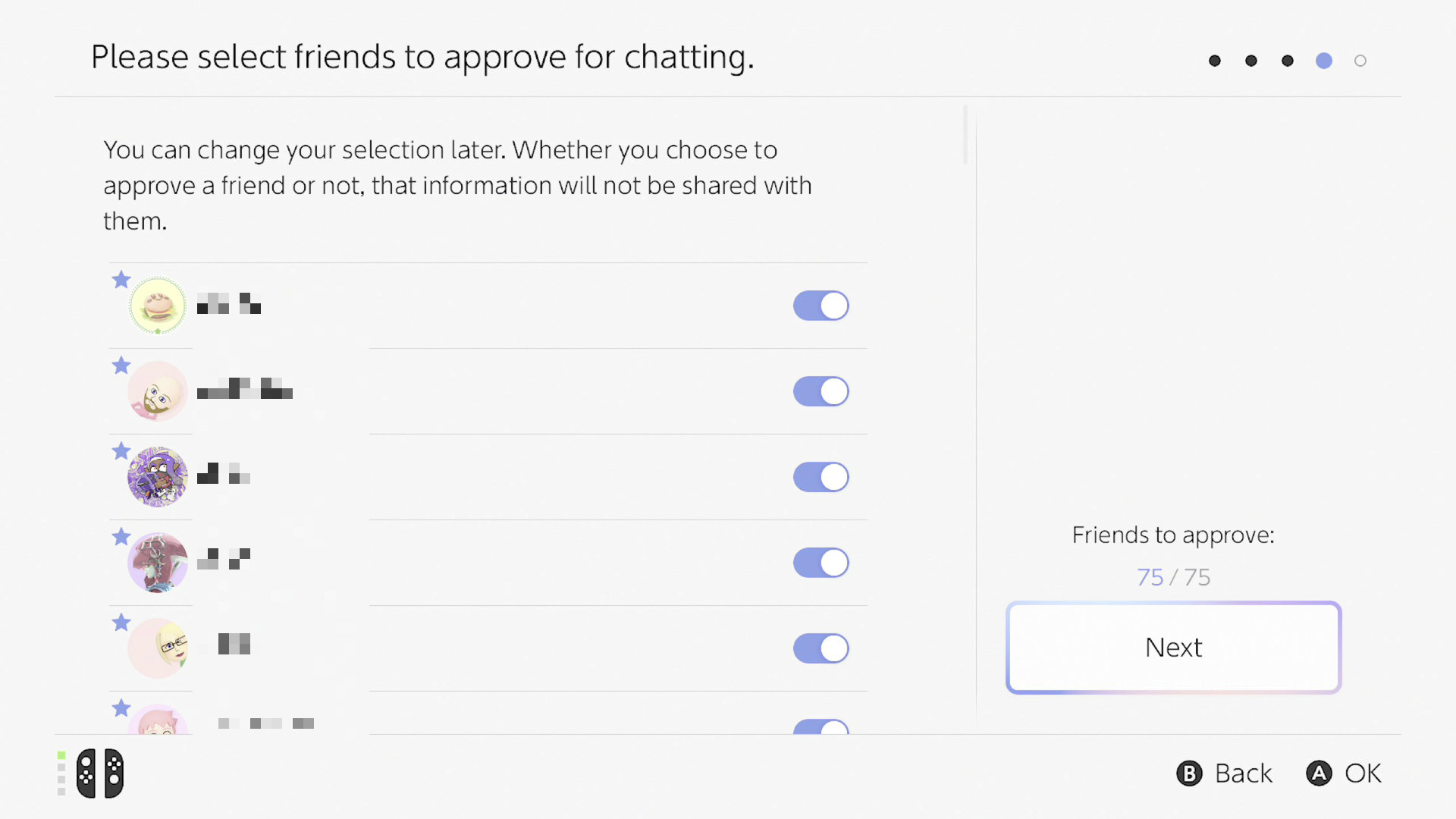
После подтверждения номера телефона у вас появится возможность одобрить своих контактов в игре GameChat. Это люди, которые могут звонить вам через GameChat, и важно отметить, что этот список также включает тех, кто ограничен от звонков. Вы можете включать или отключать каждого контакта по своему усмотрению.
И вот вы готовы использовать GameChat.
Nintendo Switch 2: Как начать игровой чат
Чтобы начать игровой чат, нажмите значок GameChat на главном экране или кнопку ‘C’ на контроллере. Появится список друзей, которые в данный момент онлайн и дали вам разрешение на использование игрового чата. Выберите нужного друга из списка, чтобы запустить сессию.
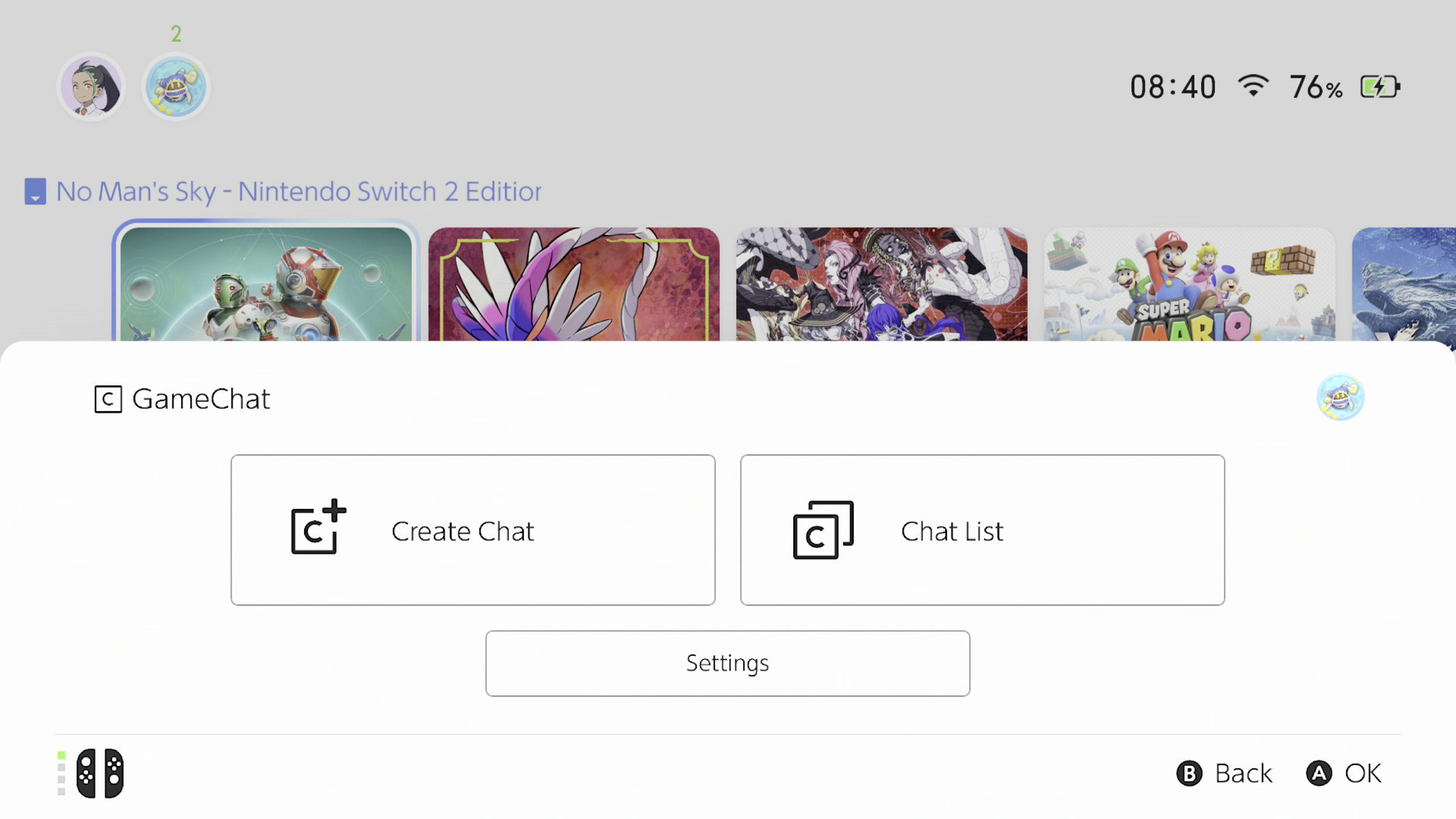
Если друг пригласил тебя на игровой чат, просто выбери вариант из списка чатов вместо создания нового чата. Это покажет доступные для участия игровые чаты.
Смотрите также
- 1000 фунтов. Звезду сериала «Сестры» арестовали за наркотики и многое другое, и все началось с того, что кого-то укусил верблюд
- Анатомия страсти погружается в любовную жизнь стажеров в премьере 21 сезона, но меня очень раздражает одна пара
- Смотрите «Холостяк» 2025 года онлайн: транслируйте 29 серию где угодно!»
- Как смотреть 4-й сезон «Гонки по всему миру» онлайн и транслировать новые эпизоды еженедельно из любого места
- Экспедиция 33 в Тени неясного — лучшая сборка для нанесения урона огнём
- Деми Мур действительно обнажена в фильме «Субстанция»? Что она говорит о своем полном фронте и своем возвращении в Голливуд
- Я только что просмотрел все 10 сезонов «Черного списка» и не понимаю самого большого вопроса фанатов о красном
- «Горизонт 2» Кевина Костнера удален с даты выхода в августе
- Режиссер объяснил странный стиль курения Джерарда Батлера в «Воровском притоне»!
- Наконец-то вышла настоящая Alien Isolation в VR с погружающими элементами управления движением и многим другим.
2025-06-05 10:16